IPhonen sovelluskirjaston käyttäminen (iOS 14 ja uudemmat)
Mitä tietää
- Pääset iPhonen sovelluskirjastoon pyyhkäisemällä aloitusnäytöstä oikealta vasemmalle, kunnes näet sen.
- Sovellukset on järjestetty luokkiin, kuten pelit ja tuottavuus.
- Mene asetukset > Aloitusnäyttö > Vain sovelluskirjasto asettaaksesi uudet sovellukset näkymään vain siellä, eivät aloitusnäytölläsi.
Tämä artikkeli selittää kaikki tavat käyttää iPhonen sovelluskirjastoa sovellusten järjestämiseen ja aloitusnäytön puhdistamiseen käynnissä olevassa iPhonessa tai iPod touchissa. iOS 14 tai korkeampi.
Mikä on iPhonen sovelluskirjasto iOS 14:ssä?
iPhone App Library on uusi tapa järjestää sovelluksia, käyttöön iOS 14:ssä. Se näyttää iPhonesi sovellukset ryhmissä, jotka perustuvat kunkin sovelluksen luokkaan Sovelluskauppa. Kaikki pelit on ryhmitelty yhteen, kaikki tuottavuussovellukset yhdessä jne.
Sovelluskirjaston avulla voit puhdistaa aloitusnäytön sijoittamalla sinne vain tärkeimmät sovelluksesi ja jättämällä loput sovelluskirjastoon. Sovelluskirjastoa voi selata tai hakea, ja voit poistaa sovelluksia siitä. Voit jopa ladata siihen vain sovelluksia ja piilottaa ne aloitusnäytöltäsi.
Kuinka löytää iPhone-sovelluskirjasto

Sovelluskirjasto sijaitsee iPhonesi viimeisen aloitusnäytön jälkeen. Löytääksesi iPhonen sovelluskirjaston, sinun tarvitsee vain pyyhkäistä oikealta vasemmalle, kunnes näet sen.
Kuinka käyttää iPhonen sovelluskirjastoa
iPhonen sovelluskirjaston käyttäminen on helppoa. Napauta sovellusta käynnistääksesi sen. Jos kansiossa on paljon sovelluksia, napauta neljän sovelluksen ruudukkoa kansion oikeassa alakulmassa nähdäksesi kaikki siinä olevat sovellukset.
Sovelluskirjaston luettelonäkymän käyttäminen
Sinun ei tarvitse vain tarkastella sovelluskirjastoa kansioina. Voit myös tarkastella kaikkia siinä olevia sovelluksia aakkosjärjestyksessä. Voit tehdä sen napauttamalla Sovelluskirjasto hakupalkki näytön yläreunassa. Voit sitten selata sovelluksiasi tai hypätä käyttämällä oikealla puolella olevia kirjaimia.
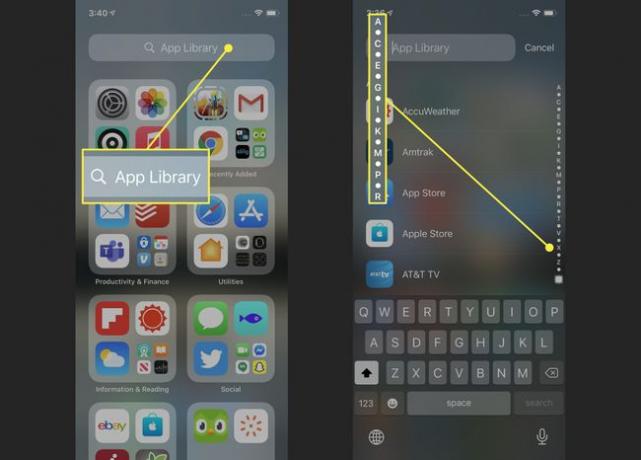
Etsitään iPhonen sovelluskirjastosta
Hae sovelluksia nimellä App Librarysta napauttamalla hakupalkkia ja kirjoittamalla sitten etsimäsi sovelluksen nimi. Käynnistä sovellus napauttamalla sitä.
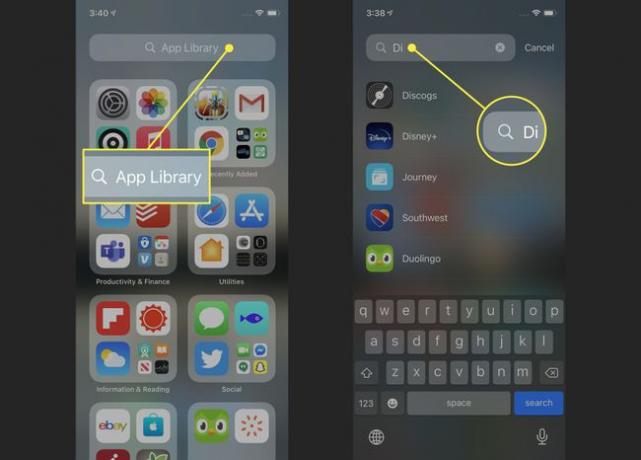
Lisää vain uusia sovelluksia sovelluskirjastoon
Kaikki asentamasi uudet sovellukset lisätään automaattisesti sovelluskirjastoosi. Mutta voit myös asettaa puhelimesi lisäämään vain uusia sovelluksia kirjastoon etkä koskaan lisää niitä aloitusnäyttöön. Tämä on loistava tapa pitää puhelimesi siistinä ja järjestyksessä.
Jos haluat muuttaa tätä asetusta, siirry kohtaan asetukset > Aloitusnäyttö > Vain sovelluskirjasto. Kun valintamerkki on kyseisen vaihtoehdon vieressä, uudet sovellukset lisätään vain kirjastoon.

Sovellusleikkeiden etsiminen sovelluskirjastosta

Sovellusleikkeet näkyvät vain sovelluskirjastossa – ne eivät koskaan näy aloitusnäytölläsi. Sovellusleikkeet luokitellaan kansioihin samalla tavalla kuin muut sovellukset. Tiedät, että jokin on sovellusleike, koska sen kuvakkeen ympärillä on pisteviiva.
Ilmoitusmerkkien hallinta sovelluskirjastossa
Voit valita, haluatko ilmoitus merkit näkyvät sovelluksessa kirjastossa. Ota tämä asetus käyttöön siirtymällä kohtaan asetukset > Aloitusnäyttö > siirrä Näytä sovelluskirjastossa liukusäädin päälle/vihreäksi.
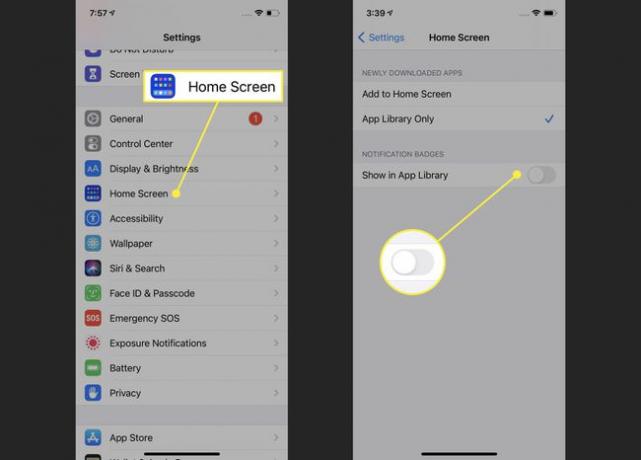
Poista sovelluksia iPhonen sovelluskirjastosta
Sinä pystyt poista sovelluksia sovelluskirjastosta samalla tavalla kuin aloitusnäytöstä. Napauta ja pidä sovellusta, kunnes valikko ponnahtaa ulos siitä. Napauta sitten Poista sovellus,jonka jälkeen Poistaa ponnahdusikkunassa.
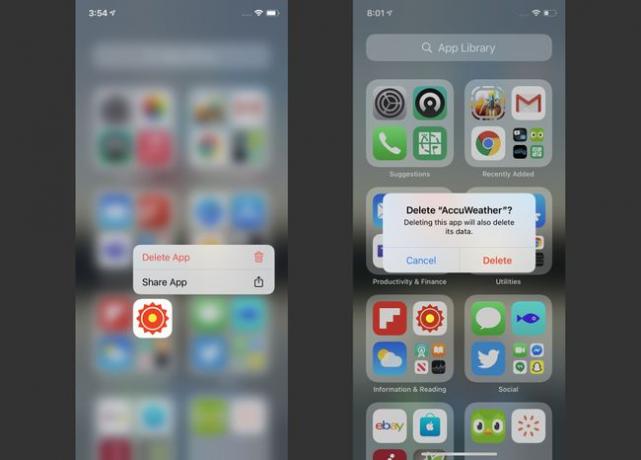
Sovellusten uudelleenjärjestely sovelluskirjastossa
Haluat ehkä järjestää sovelluskirjastosi sovellukset uudelleen kansioihin, jotka sopivat työskentelytapasi. Valitettavasti se ei ole mahdollista. iPhonen App Library -kansiot perustuvat App Storen luokkiin, joten käyttäjät eivät voi muuttaa niitä.
Kuinka poistaa iPhone-sovelluskirjasto käytöstä
Vihaatko sovelluskirjastoa etkä halua käyttää sitä iPhonessasi? Saatat olla kiinnostunut poistamaan sen käytöstä. Meillä on sinulle huonoja uutisia: Tätä kirjoittaessa sovelluskirjastoa ei ole mahdollista poistaa käytöstä tai piilottaa.
Ainakin toistaiseksi App Library on jokaisessa iPhonessa. Onneksi, jos et pidä siitä, voit vain jättää sen huomiotta ja teeskennellä, ettei sitä ole olemassa. Se ei estä sinua, ellet mene siihen.
Jos Apple mahdollistaa sovelluskirjaston poistamisen tai piilotuksen, päivitämme tämän artikkelin ohjeilla.
